Chcąc dokonać renowacji ThinkPada, ale bez zachowania oprogramowania „period specific” – a więc z zamiarem używania urządzenia na co dzień, stoimy przed dylematem, jaką część oprogramowania wbudowanego (słynny „bloatware”) chcemy przywrócić tak, aby miało to sens. ThinkPad słynął z tego, że miał dość wysokiej jakości (ale tylko w porównaniu z cudzym) programy wbudowane z serii ThinkVantage. Perspektywa lat uczy, jak bardzo powinny one być lepsze, ale spełniały one swoje zadanie. Być może warto rozważyć przywrócenie choć części z nich.
Na przełomie lat 2007 i 2008, już po przejęciu przez Lenovo, komputery ThinkPad były sprzedawane głównie, wciąż, z systemem Windows XP. Ten system, choć mniejszy od Visty, w zestawieniu z dyskiem talerzowym i feerią programów ThinkVantage, był naprawdę ciężki i powolny. Aby korzystać z takiego sprzętu dziś, koniecznie jest załadowanie pamięci operacyjnej „pod korek”. Chipset 965 umożliwia już na szczęście użycie do 8 GB, więc jest to póki co dość rozsądna wartość. Niezbędny jest także dysk SSD. Zestawienie takiej konfiguracji sprzętowej z koniecznością obsługi najnowszych przeglądarek zmniejsza zakres systemów operacyjnych, które możemy wykorzystać. Na pewno nie może to być XP. Ze względu na terminarze wsparcia, lądujemy tym z samym z Windows 8.1 lub Windows 10. To znacząco zmniejsza zakres dostępnego bloatware’u. Niekoniecznie ze względu na samą kompatybilność dawnego oprogramowania. Spora część po prostu traci sens.
Dokonajmy przeglądu tego, co instaluje partycja serwisowa Rescue and Recovery w ramach oprogramowania od producenta. Jest tego naprawdę dużo:
- Active Connections
- WWAN Activation
- Power Manager
- Presentation Director
- Message Center
- Message Center Plus
- Productivity Center
- System Update
- Digital Line Detection
- Rescue and Recovery
- Easy Eject Utility
- Keyboard Customizer
- System Migration Assistant
- Client Security Solution
- Client Security Password Manager
- Fingerprint Software
- Drive Letter Access
- Secure Data Disposal
- Active Protection
- Access Help
- Help Center
- Maintenance Manager
- Diskeeper
- Norton Internet Security
- Picasa
- Microsoft Office 2007 (trial)
- Multimedia Center for Think Offerings
- InterVideo/Corel WinDVD
- UltraZoom
- Hotkey Features Integration
- Lenovo Toolbox/PC Doctor
- .NET Framework
- Windows Media Player
- tapety ThinkPad
- dźwięki ThinkPad
- ikony ThinkPad
Ta potężna lista, właściwa dla Windows XP, musi zostać przetrzebiona z racji niekompatybilności lub zbędności narzędzi. Wiele z nich próbowało załatać braki (te faktyczne oraz te częściowo urojone), które z biegiem lat zniknęły. Pierwsze elementy z listy skreśla już Windows Vista.
Oprogramowanie instalowane podczas przywracania systemu z płyt RnR
Usunięte wraz z nadejściem Visty
- Client Security Solution: zastąpiony przez panel Microsoft Management Console dla TPM
- Keyboard Customizer: program Designed for Windows Vista wymuszał na producentach montowanie klawiatur obowiązkowo zawierających przyciski, których brak uzasadniał użycie Customizera
- .NET Framework: stał się zintegrowany z systemem
- Windows Media Player: najnowsza oddzielna wersja to właśnie ta z Visty
- ikony ThinkPad: domyślne powiększenie ikon sprawiło, że te przygotowane przez IBM, i tak nienajpiękniejsze, zaczęły wyglądać jeszcze gorzej
Usunięte wraz z nadejściem Windows 7
Idąc w przyszłość, docierając do Windows 7, tracimy kolejne programy. System ten był pierwszym, który poprawnie obsługuje na przykład dyski SSD. Dzięki temu, odpadają nam:
- Active Protection System: dyski SSD go nie potrzebują
- Diskeeper: dyski SSD nie potrzebują takiej defragmentacji jak dyski talerzowe
- Easy Eject Utility: poprawiona obsługa dla stacji dokujących (w tym aktywnych) oraz zewnętrznych gniazd PCI Express dalece wykroczyła poza możliwości tego narzędzia
- Presentation Manager: innowacyjne Centrum Mobilności z Visty było pod względem projektorów bardzo mało elastyczne, ale Siódemka wprowadziła kombinację klawiszy Win+P, dzięki której podpinanie projektorów przestało być koszmarem
Usunięte wraz z nadejściem Windows 8
Najwięcej zasług w kwestii mordowania aplikacji bloatware miał, paradoksalnie, Windows 8. System ten był pełen zbędnych dodatków, ale jednym z założeń projektowych było zaprzestanie robienia „wielkiej afery” z czynności, które były oczywiste i proste na telefonach. Należą do nich zarządzanie głośnością, baterią i łącznością (wraz z obsługą trybu samolotowego), ale także blokada biometryczna i odzyskiwanie.
- Active Connections: łączenie z sieciami miały przestać być wielkim, celebrowanym aktem. Lokalizacje sieciowe z Visty rozwiązały ten problem częściowo, ale dopiero Windows 8 nakazał brak suwaków i dziwnych skrótów klawiaturowych, wprowadzając tryb samolotowy, wprowadził prostą listę sieci dla WiFi i modemowych. Konfigurowanie sieci jednym dotknięciem pozbawia sensu programy, jak Active Connections
- WWAN Activation: jak wyżej
- Digital Line Detection: jak wyżej
- Power Manager: zintegrowane plany zasilania, zarządzanie energią w ramach Centrino i interfejs zakładający, że użytkownik nie jest maszynistą parowozu, pilnującym ciśnienia w kotle – wszystko to w zestawieniu pozbawiło sensu aplikację Power Manager
- Rescue and Recovery: partycje odzyskiwania z obrazem serwisowym oraz środowisko Windows RE, wyglądające wszędzie tak samo, zamordowały ten ciężki i skomplikowany program
- Norton Internet Security: sześć lat po wprowadzeniu Defendera do systemu, Microsoft przestał udawać, że nie chce integrować antywirusa z Windowsem i po prostu to zrobił
- Picasa umarła, a jej funkcje związane z udostępnianiem znacząco przebił OneDrive
- Secure Data Disposal straciło uzasadnienie, gdy BitLocker został wprowadzony do wersji Pro systemu
- Maintenance Manager: brak pozostałych programów ThinkVantage, obecność Defendera oraz funkcja wbudowanej automatycznej konserwacji uczyniły ten dodatek niepotrzebnym
- UltraZoom: wyższe DPI oraz lepsza obsługa skalowania zlikwidowały zapotrzebowanie na ten rzadko używany (i głupawy) programik
- Fingerprint Software: Siódemka wprowadziła co prawda Windows Biometric Foundation, umożliwiające logowanie odciskiem palca bez dodatkowego menedżera poświadczeń na ekranie logowania, a także nowy model sterownika, dedykowany dla biometrii, ale… nie posiadała żadnego narzędzia do dodawania odcisków palca. W praktyce dalej było potrzebne oprogramowanie, a dzięki temu producenci sprzętu korzystali z okazji i dorzucali własny, ciężki, brzydki, anglojęzyczny ekran logowania. Windows 8.1 i nowsze umieją już dodawać odciski palca, więc potrzebny jest sam sterownik
- Message Center: w 2012 roku, Lenovo poinformowało, że nie będzie wysyłać owym kanałem już żadnych wiadomości. Na przestrzeni kilku lat, do Polski i tak przyszła tylko jedna: w 2009 roku Lenovo poinformowało, że przebudowuje narzędzie System Update, które z tego powodu zostaje wyłączone na kwartał
- Message Center Plus: jak wyżej
- Hotkey Features Integration: choć jeszcze T60/X60 potrzebowały oddzielnego narzędzia, żeby „zrozumieć” np. przyciski głośności, T61/X61 przyporządkowały im działanie na równi z przyciskami aktywowanymi klawiszem Fn. Większość programów uruchamianych w ramach kombinacji klawiszy wymarła, Windows dodał własne, niewymagające przycisku Fn, a regulacja głośności (wraz z wizualizacją) zaczęła być obsługiwana bezpośrednio przez system. Nowe wersje HFI są znacznie mniejsze i należy patrzeć na nie jak na sterownik. Nie można jednak zakładać, że narzędzie całkowicie zniknęło, natomiast dobranie właściwej wersji dla konkretnego modelu może być trudne, a większość funkcji działa bez niego.
- On-Screen Display: rolę OSD w nowych systemach przejęły bezpośrednio sterowniki HFI lub indywidualne urządzenia.
- Access Help: pakiet plików pomocy i ładny dashboard do ich wyświetlania to narzędzie, które aż krzyczy „IBM”. Miało być zastąpione przez Help Center, program o wiele bardziej charakterystyczny dla Lenovo, ale migrację tę najwyraźniej wstrzymano w połowie. Access Help zawiera pliki pomocy, a Center ma panel gwarancyjny i… kilka plików pomocy z Access Help. Oba te programy po prostu porzucono, zwłaszcza ten pierwszy, oparty zresztą o systemowego Flasha. Podręczniki wylądowały w sieci, a część pomocy przejęły zintegrowane programy zastępcze, o których później
- Tapety ThinkPad: integracja z kontem Microsoft oraz wędrujące tapety sprawiły, że wystrój Lenovo/IBM prędko znika z pulpitu
- Dźwięki ThinkPad: Windows 8.1 usunął zdecydowaną większość dźwięków i kompozycje dźwiękowe w praktyce wymarły
- Password Manager: zintegrowany menedżer haseł, zwłaszcza ten wbudowany w Edge i konto Microsoft, w świecie gdy wszystko wymigrowało do sieci, jest obecnie znacznie lepszy i bardziej sensowny od starego rozwiązania ThinkVantage
- Office 2007: skoro system domyślnie ma porządną przeglądarkę, a świat uciekł w chmurę, Office Online ma więcej funkcji i jest bezpieczniejszy niż nieobsługiwany pakiet 2007. Choć oczywiście lepiej go wymienić na nowszy…
Są też aplikacje, które odpadają niezależnie od systemu. W ramach renowacji ThinkPada przydaje się zastąpić mało przydatny dziś napęd DVD dodatkowym dyskiem twardym. Ta procedura, a następnie próba odbudowy systemu za pomocą partycji odzyskiwania, skończy się niezainstalowaniem następujących multimedialnych aplikacji: - Multimedia Center for Think Offerings: zbiór oprogramowania do wypalania płyt CD/DVD, tworzenia etykiet i kopii zapasowych
- Drive Letter Access
- InterVideo WinDVD: odtwarzacz i systemowy kodek DVD, pozwalający wyświetlać filmy DVD także w Windows Media Playerze. Nie obsługiwał polskich znaków w napisach :) W Windows 8 możliwe było doinstalowanie kodeka DVD ze Sklepu. Kod na ten produkt po pewnym czasie zaczęto rozdawać za darmo.
Ich licencja jest uzależniona od obecności napędu optycznego w systemie, bez niego znikną. Brak tych cudownych, ciężkich kombajnów trudno będzie odczuć w czasach, gdy naprawdę płyty odeszły w odstawkę. Nie dokonujemy ani ich nagrywania, ani odtwarzania, więc żadna strata – tak długo, jak bootowanie z USB działa poprawnie!
Niebieski przycisk ThinkVantage: aktywator gruzu
Pozostają nam już tylko główne aplikacje-huby, bloatware o najwyższej integracji, Flagowy Śmieć. Także tutaj panuje chaos. Przez lata, hub był zbieraniną linków do innych aplikacji, uruchamianą przez naciśnięcie przycisku ThinkVantage (dawniej Access IBM). Takim programem był Productivity Center. Z biegiem lat, hub zaczął integrować coraz więcej funkcji, jak stan gwarancji oraz program PC Doctor. W ten sposób powstał program Lenovo Toolbox. To właśnie on był uruchamiany niebieskim przyciskiem. Lenovo postanowiło usunąć ten przycisk z klawiatur, przez co nowe wersje hubów przestały na niego reagować. Wkrótce potem porzucono i Lenovo Toolbox. Miał go zastąpić Lenovo Companion, aplikacja Modern dla Windows 8.1.
Jak jednak dobrze wiemy, aplikacje Modern są bezużyteczne. Wkrótce potem porzucono i aplikację Companion. Obecnie polityką firmy Lenovo jest stosowanie aplikacji Vantage. Zawiera ona analizator sprzętu, aktualizator sterowników, sprawozdanie o gwarancji oraz zbiór ogólnikowych artykułów o bezpieczeństwie, pisanych przez ludzi nieprzechodzących testu Turinga.
Oferuje także podejrzanie przydatny przycisk paska zadań. Wyświetla on stan naładowania baterii (co jest niepotrzebne), ale pod spodem zawiera kilka przydatnych przycisków: wyłączenie kamery i wyciszenie mikrofonu. Ponieważ Microsoft przestał dodawać przydatne funkcje do systemu, przyciski te nie są obecne domyślnie w Windows, choć doskonale uzupełniałyby tryb samolotowy. Lenovo Vantage wymaga Windows 10, ale być może nawet warto go rozważyć.
Alternatywą, dostępną dla użytkowników Windows 8.1, jest Lenovo Diagnostics oraz System Update. Nowe ThinkPady oczywiście oferują… wszystkie trzy naraz. Diagnostics pozwala przejrzeć gwarancję oraz przetestować sprzęt. Zazwyczaj jednak w przypadku prawdziwych problemów ze sprzętem stosuje się nieco bardziej agresywne i szczegółowe aplikacje niż pakiet od Lenovo.
A System Update na starszych ThinkPadach nigdy nie znajdzie już żadnych aktualizacji.
Vantage nie, Hotkey - tak?
Gdy „remontowany” ThinkPad nie ma kamery, a w zamierzeniu ma być wpięty do stacji dokującej (a nie lecieć na baterii), Vantage i jego pasek zadań mało się przydadzą, ale to najmniej pozbawiony sensu software z powyższych. To też aktualna postać thinkpadowego bloatware’u, więc jeżeli zależy nam na renowacji z zachowaniem estetyki, jej wydanie „2021” zapewni właśnie Vantage. Zresztą wkrótce nawet ten mały pasek przejdzie na emeryturę, ze względu na Windows 11...
W praktyce jedynym oprogramowaniem pozostawia to na horyzoncie dwa programy: Lenovo Vantage oraz Hotkey Features Integration. Ten pierwszy można najwyraźniej odpuścić, a wybór drugiego wymaga ostrożności i dostosowania do modelu. Lenovo mówi, że zawsze należy stosować najnowszy, ale to nieprawda. Nowe nie działają ze starszymi modelami, a sporo wersji ma błędy. Na przykład w R61/T61/X61 wprowadzono rewolucję: przyciski głośności, wymagające Hotkey Integration, zaczęły umieć regulować także głośność systemową (usuwając dwa niezależne miejsca do regulacji głośności, po niemal 20 latach). Niestety, sprzężenie to przestanie działać w wersji wyższej niż 3.81.
Pozostałe oprogramowanie to już czyste sterowniki, którymi należy „nastrzykiwać” obraz WIM Windowsa przed rozpoczęciem instalacji. Oznacza to, że era bloatware’u dobiegła końca.
...ale czy na pewno? Jeżeli Windows 11 pozostanie tak dziwny i niefunkcjonalny jak obecnie, przyjdzie nam instalować własny bloatware. Programy Open Shell i RetroBar, niczym w czasach Windows 3.1, pozwolą uniknąć żenująco ubogiego paska zadań Jedenastki, zupełnie tak jak omijano niegdyś niesławny Menedżer Programów.

 Niezbędnik XP
Niezbędnik XP
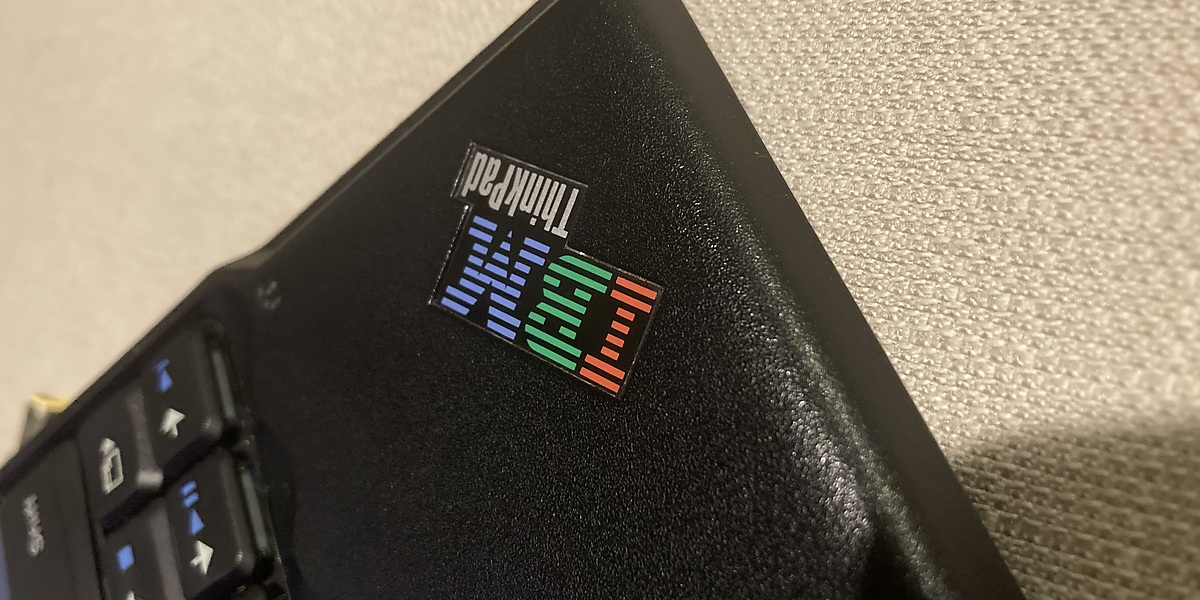



 Stare Programy 2005 - 2025
Stare Programy 2005 - 2025

Komentarze